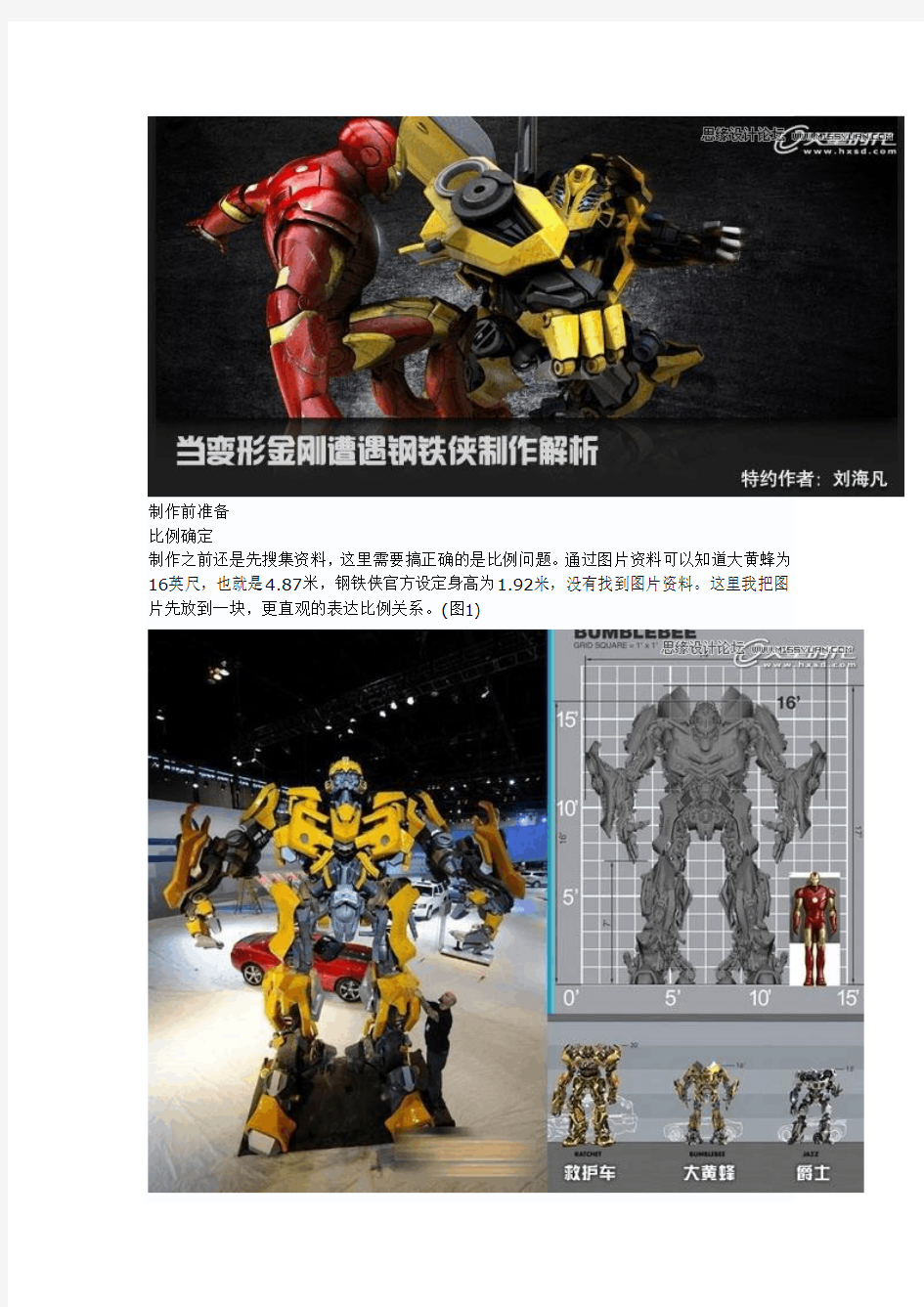
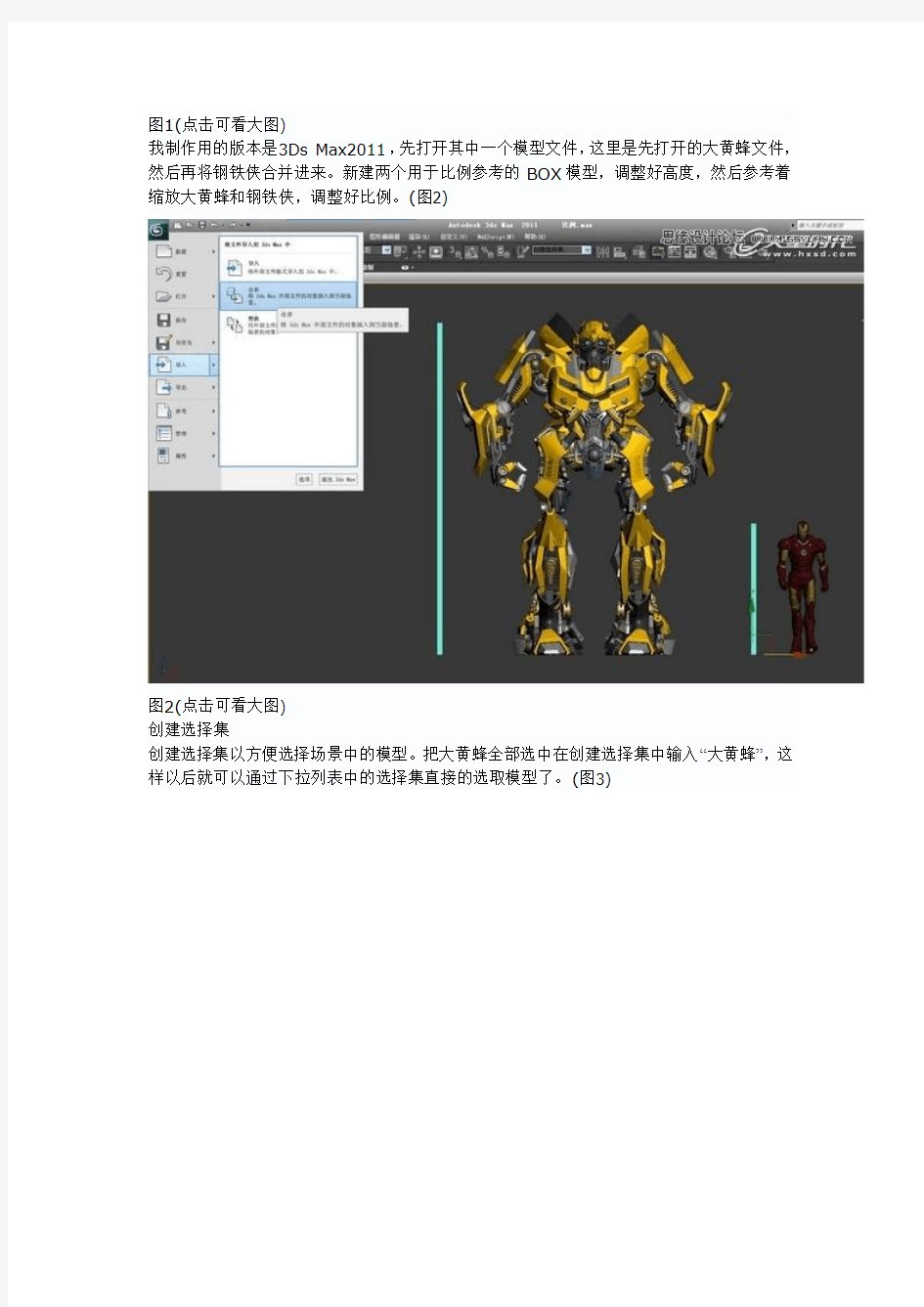
制作前准备
比例确定
制作之前还是先搜集资料,这里需要搞正确的是比例问题。通过图片资料可以知道大黄蜂为16英尺,也就是4.87米,钢铁侠官方设定身高为1.92米,没有找到图片资料。这里我把图片先放到一块,更直观的表达比例关系。(图1)
图1(点击可看大图)
我制作用的版本是3Ds Max2011,先打开其中一个模型文件,这里是先打开的大黄蜂文件,然后再将钢铁侠合并进来。新建两个用于比例参考的BOX模型,调整好高度,然后参考着缩放大黄蜂和钢铁侠,调整好比例。(图2)
图2(点击可看大图)
创建选择集
创建选择集以方便选择场景中的模型。把大黄蜂全部选中在创建选择集中输入“大黄蜂”,这样以后就可以通过下拉列表中的选择集直接的选取模型了。(图3)
图3
使用3Ds Max的层功能更方便的管理场景模型。这里把大黄蜂和钢铁侠分别放入两个层中,然后将钢铁侠层隐藏起来。(图4)
大黄蜂骨骼绑定
修改骨骼要点
给大黄蜂添加骨骼,这里使用MAX自带的Biped骨骼。选择Biped骨骼,在场景中拖拽出来,然后进入运动面板,开启体型模式,现在才可以修改骨骼的参数。通过修改参数和使用移动旋转缩放工具,调整骨骼与大黄蜂匹配。(图5、图6)
图5
图6(点击可看大图)
在结构卷站栏有控制骨骼高度的参数,刚开始创建的骨骼高度与模型可能不相符,通过这里修改高度。(图7)
图7
对于对称的骨骼,可以先调节一边与模型匹配,然后通过复制/粘贴到另一边。(图8)
图8
骨骼调整完后一定要关闭体型模式按钮。(图9)
图9
匹配骨骼
选中大黄蜂模型,按热键Alt+X进步半透明模式。(图10)
图10(点击可看大图)
由于大黄蜂的结构需要,我把胳膊骨骼弯曲方向转向了内侧。为了更方便操作,可以选取部分模型然后按热键Alt+Q将他们孤立显示出来。
对于机械类角色的骨骼,其轴心要与零件的转动轴心对齐,这样在绑定之后才能使机械运动合理。(图11)
图11 (点击可看大图)
这里先匹配完了左侧骨骼,然后再粘贴到了右侧。最后匹配好的骨骼感觉有些奇怪,没啥问题,这是大黄蜂的体型比例所决定的。(图12)
图12(点击可看大图)
骨骼绑定
这里使用链接的方式将模型绑定到骨骼上,开启链接工具,然后选中所有头部模型,按住鼠标左键并拖拽到头部骨骼位置,松开鼠标后骨骼会高亮一下,说明链接成功。其他部位也使用链接的方式进行绑定。(图13)
图13
在选择过滤器中选中骨骼,这样就只可以选择场景中的骨骼物体了。选择所有骨骼点击右键,在对象属性中勾选显示为外框,使骨骼以外形形式显示,这是为了更方便的观察场景模型。(图14、图15)
图14(点击可看大图)
图15
添加绑定骨骼后就可以随便摆造型了。(图16)
图16
钢铁侠没有用到骨骼,而是直接使用的链接功能,这点在上一篇教程中讲过,这里就不做交代了。
动作设定
双方都是我非常喜欢的角色,所以我不想任何一方处于下风,于是就摆出了大黄蜂攻击钢铁侠躲闪的动作。(图17)
图17(点击可看大图)
为了表现的富有冲击力,我将摄像机放在了离钢铁侠和大黄蜂拳头很近的地方。(图18)
图18(点击可看大图)
场景中添加了一个MAX目标平行灯模拟太阳光。然后给钢铁侠和大黄蜂的眼睛位置分别添加VR片灯和MAX泛光灯,用来模拟眼睛发光映亮周围的效果。注意两个眼睛的灯光是关联复制出来的,这样只调整一个灯光另一个便会跟随变化,灯光颜色要与眼睛相符。(图19-图21)
图19(点击可看大图)
图20(点击可看大图)
图21(点击可看大图)
在场景中添加一个地面,然后右键选择VRay属性,勾选无光对象、阴影和影响Alpha,将Alpha基值设为-1,这样地面便不会渲染出来,但会渲染出物体投在上面的阴影,并且阴影带有Alpha通道。(图22)
图22(点击可看大图)
打开VRay设置面板,在环境卷展栏中的反射/折射通道中添加HDR贴图用于反射。先渲染一张小图,保存光子文件,然后将光子文件导入进来,再调高设置渲染大图,下面是Vray 最终出图的参数设置。(图23)
图23(点击可看大图)
这是渲染完后的效果,将其保存为带Alpha通道的PNG格式图片。渲完后才发现钢铁侠红色材质表面污渍材质没有开启的悲剧,只能后期添加了。(图24)
图24(点击可看大图)
再渲染一张AO图,用于后期增加细节。将一个材质球改为VR灯光材质,然后在颜色通道中添加VR污垢,可以修改参数来调节污垢的范围和精细度。将此材质球关联复制到VRay 渲染器的覆盖材质通道上,关闭场景中所有的灯光,隐藏掉地面进行渲染。(图25、图26)
图25(点击可看大图)
图26(点击可看大图)
在potoshop中使用AO图。将AO层放在原图上面,将混合方式设置为正片叠底。可以调节透明度,以及对比度来调节混合AO的强弱。(图27)
图27
下面的图中上面是没用AO的,下面是用了AO的,可以看出下图的体积感更强,细节感更丰富。(图28)
3dmax里摄像机动画的制作详解 大家好我是GIS理想这次把3damx里摄像机运动的问题解决下这个可是浪费了两天多的时间哎对max不熟悉郁闷至极琢磨了两天总算搞出来了这个贴出来相机的过程请大家多多指正 好了废话少说切入正题 第一步打开max软件可导入一个成熟的场景也可以随便建立一个新的场景这里我就随便建立一个新的场景吧如图: 下面先说说目标摄像机然后说说自由摄像机 点击目标摄像机在顶视图里点击并拉长这个时候就显示出一个摄像机了 如图: 下面就是调整一个摄像机的角度使得开始的视角比较合适在左视图里调整位置即可 在调整的过程中可以动态的看到视角为了便于观察可以再这个时候在透视图里选择camera01查看(对着透视两个字右键选择camera01) 调整好如下: 下面就是设置摄像机动画了 这一步很关键先点击一下自动关键点然后把滑块拉到最后 然后在在顶视图里拉动摄像机一段位置就便是在这个时间段里摄像机将会移动的距离 下面就可以观看动画效果了呵呵 这里贴出第一帧与最后一帧效果吧 好了问题出来了这里运动的是一个直线因为拉动的时候是直的能不能按照既定的线路进行移动呢答案是肯定的 我们先画一个线如图: 并给了这条线一定的高度因为这样会使得下面的摄像机运动效果更好一点 先画完了下面就是与摄像机绑定在一起使得摄像机能够沿着先运动这里我们再新建一个目标摄像机吧建立好摄像机按照下图选择路径然后就可以直接观看动画了 还有一点小问题就是要使得摄像机沿着路径的话还要设置一下先选中摄像机在右侧的命令面板里选择"跟随" 如图: 路径参数只要是设置下“跟随”即可使得摄像机沿着既定的线路进行运动有时候需要旋转摄像机使得运动的角度适当调整好即可 下面就可以运行动画了 但是大家可以发现一个问题就是由于这个是目标摄像机虽然在沿着路径跑但是始终是看着一个方向的也就是说摄像机面对的始终是一个地方只不过摄像机在不同的位置看这个目标罢了下面就要使用自由摄像机了呵呵 跟这里的设置基本上一样就是在开始的时候要设置好视角这个需要调整好然后按照上述类似设置即可看到摄像机动画了呵呵 自由摄像机的使用: 第一步建立场景 第二步画出来要运动的轨迹用画线工具即可注意在场景的一定高度上便于观察 第三步建立自由摄像机同时绑定线路通过动画---约束---路径约束然后点击一下线条即实现了路线绑定 第四步调整初始视角在透视视图(也可以是顶视图怎么方便怎么用吧)切换到摄像机视图(如:camera01)可以看到初始视角不合适就适当的旋转摄像机进行调整达到需要的效果就行
3D打印发展的背景与应用 一.时代背景 在科学技术飞快发展的今天,3D打印技术逐渐进入人们的视野,并被赋予“第三次工业革命”的大背景。3D打印使之前人们的许多天马行空的想象成为现实,以3D打印为代表的快速成型技术被看作引发新一轮工业革命的关键要素。在某种程度上,3D打印技术将成为中国装备制造业转型升级的绝佳机会。 3D打印思想久已有之,人们在使用3D CAP(3D计算机辅助技术,20世纪70年代诞生)的时候就希望方便地将设计“转化”为实物,因此也就有了发明3D打印机的必要。但直到1986年,查尔斯·W·赫尔(Chuck·Hull)开发了第一台商业3D印刷机,3D打印才开始登上历史舞台。因此,查尔斯·赫尔被人们称为3D打印技术之父。此后,3D打印技术经过了一个不断发展与应用的过程。九十年代的好莱坞电影开始出现以3D打印为灵感的故事情节,科研人员开始了3D打印技术在相关领域中的开发与研究。近20多年来,3D打印技术取得了良好的发展。 价格下降和技术进步是最3D打印迅速发展的两个重要原因。最早的Stratasys 3D打印机每台售价高达13万美元。Stratasys 在城里3年后才卖出自己的第一台3D打印机。时至今日,普通3D打印机的价格已降至2千美元左右,国产3D打印机甚至只需1千美元上下。价格的下跌,直接促成了3D打印机进入寻常百姓家。近30年间,3D打印的技术不断成熟。从打印单一材料的模型到直接打印多种材料的产品,再配合计算机软件设计技术的发展,从理论上来说,3D 打印机正日益成为一台能制造万物的神奇机器。 当前,3D打印机在欧美国家已经形成一种潮流和噱头。纽约利用3D技术生产消费品的公司Quirky很快就聚集了20万的注册用户,在线搜集用户的创意,用3D打印机用最快的速度成型,设计者常从一个创意就获得不少收入,有的用户一年能赚几百万美元。美国加利福尼亚州的Legacy Effect公司,利用Object 3D打印机为电影特效片段制造3D模型和原型,在电影《侏罗纪公园》、《阿凡达》、《钢铁侠》以及《复仇者联盟》中都有应用。 2012年,日本一家公司甚至推出了面向个人的“Baby复原服务”,只需提供婴儿在母亲肚子里的X光照片,他们便可以复原成三维图像,打印出一个肚子里的婴儿模型作为纪念。《时代》周刊
影视动画专业 《3D M A X动画制作》 课程标准 重庆工业职业技术学院二○一一年五月
制定人员: 汪丹丹重庆工业职业技术学院计算机系讲师廖庆涛重庆工业职业技术学院计算机系讲师李金科重庆工业职业技术学院计算机系讲师谢雪琴重庆工业职业技术学院计算机系讲师何泽奇重庆工业职业技术学院计算机系助教 执笔人:廖庆涛 审核部门:数字媒体专业建设指导委员会 实施部门:数字媒体教研室 批准部门:教务处 《3DMAX动画制作》课程标准
一、课程概述 (一)制定依据 本标准依据《计算机类国家职业标准》及《数字媒体专业人才培养方案》中对《3DMAX动画制作》课程培养目标的要求而制定。 (二)课程的性质与地位 《3ds max动画制作》是计算机多媒体技术专业的一门重要的专业课程。该课程在动漫设计制作领域中占有重要的地位。本门课主要通过对3ds Max及其辅助软件After Effects、Premiere、Combustion的应用来培养学生立体创作思维、空间想象能力和动画制作能力。 3ds Max软件是目前国内使用最广泛的三维动画软件,在游戏制作、电视广告制作、工业造型、建筑艺术等领域,3ds Max占据了主流地位,能否应用3ds Max及其相关软件进行三维动画设计成为衡量这些行业人员的文化技能素质的标志。因此,《三维动画设计与制作》课程的学习在高等院校的地位逐渐得以提升。
(三)课程设计的思路 由于本课程的学习较为偏重于抽象的理性思辨,较少涉及到具体的专业设计项目或课题。所以,在课程的教学过程中应该适当加强应用实例的分析讲解。通过实用的、有趣的、对不同专业课程有较强针对性的多种应用实例,来加强学生对所学知识和技能的理解。从而提
电缆头制作施工工艺 环网电缆专业--电缆头制作 1电缆头制作前提条件 1.1环网电缆敷设并整理、固定完成; 1.2《35kV单芯交联聚乙烯电缆冷缩型接头安装说明书》、《35kV单芯电缆内锥插拔式可分离终端头安装说明书》已提供;; 1.3操作人员经过严格的技术培训,持证上岗; 2电缆头制作 电缆敷设好后,为了使其成为一个连续的线路,各段线必须连接为一个整体,这些连接点就称为电缆接头。终端头是电力电缆线路两端与其他电气设备连接的装置。电缆接头包括:电缆中间接头和电缆终端接头。中间接头分为冷缩式和热缩式,本制作工艺介绍的中间头为35kV冷缩式中间头,终端头为35kV 单芯电缆内锥插拔式可分离终端头。 2.1电缆头制作前期准备 2.1.1电缆头选型 电缆头的绝缘材料符合要求,其规格型号与电缆规格型号匹配。 2.1.2在制作高压电缆头前,使用2500V兆欧表测量电缆绝缘电阻,测量合格后方可操作。 2.2电缆头制作 2.2.1电缆剥切 在制作高压电缆头前,利用2500V兆欧表测量电缆绝缘电阻,测量合格后,方可进行操作。 根据电缆中间接头使用说明书的要求剥除电缆外护套和金属铠装,并去除铠装、内护套及填充物。 按尺寸剥除屏蔽带、外半导电层,切除电缆主绝缘。 处理电缆半导电层和主绝缘,必要时可用砂纸磨掉主绝缘上残留半导体。 对半导电层断口进行打磨处理,用砂布打磨主绝缘表面。 清洁电缆绝缘表面,必须由绝缘向半导电层擦拭。
2.2.2线芯连接 将应力锥套入电缆线芯端,将电缆两端的线芯分别插入擦拭好的连接管内进行压接,根据电缆的规格选择相对应的模具,压接的顺序为先中间后两边。压接后打磨毛刺、飞边。用锉刀或纱布将压接后的连接管的棱角、毛刺除掉。用清洁巾清洗电缆芯绝缘和连接管,并晾干,按安装工艺的要求将接管处填充。 2.2.3恢复铜屏蔽、内外护套 按安装工艺的要求,将铜屏蔽恢复材料安装在电缆上,与电缆两端铜屏蔽搭接接触良好。将电缆线芯合拢,用胶带将线芯捆牢,在恒力弹簧处用胶带1/2搭接缠绕两层。 恢复电缆内护套时冷缩材料注意缠绕均匀,按要求搭接1/2缠绕。 将电缆预留铠装用砂纸打磨,去除氧化层。用恒力弹簧将材料中提供的软铜带固定在铠装上,固定牢固。在恒力弹簧处用胶带缠绕两层。 按安装说明书要求与接头两端电缆的外护套搭接100mm,在搭接处用胶带1/ 2搭接缠绕,恢复电缆外护套。 2.3电缆头制作工艺 2.3.1 35kV冷缩式电缆中间头 1 电缆预处理 1) 确认电缆中间接头与电缆接头型号匹配、主绝缘的外径在电缆在选用范围内; 2) 铠装型电缆: 清洁距电缆端部约500mm范围内的电缆保护套。按下图所示尺寸剥除电缆外护套、铠装层、内护套和铜带(或铜丝)屏蔽层,用所提供的粘帖铜带在图示位置固定屏蔽铜带。
茶几制作步骤 一、设置单位: 选择[自定义]---[设置单位]----设置为厘米 二、制作茶几面: 通过创建长方体完成茶几面 1、单击命令面板中的长方体,在顶视图中生成一个长方体并命名为“茶几面”参数设置分别为: 长:80 宽:150 高:5 颜色自定。 2、同样方法:制作一个茶几贴面,参数设置分别为: 长:70 宽:140 高:0..6 颜色自定。 然后通过移动方法调整好位置,并设置对齐,先选中“贴面”然后选中工具栏的“对齐”工具,再在顶视图选中“茶几面”,如下图设置: 在前视图中选中“贴面”然后选中工具栏的“对齐”工具,再在前视图选中“茶几面”,如下图设置:
三、制作茶几脚 通过圆柱体和圆锥体完成茶几脚制作 1、创建圆柱体,在顶视图创建一个圆柱体,参数设置如下: 半径:3 高为55 高分段数为1, 并通过移动工具移动到茶几底部 2、创建圆锥体,,在顶视图创建一个圆锥体,参数设置如下: 半径1:2 半径1:4 高为8 高分段数为1, 并通过移动工具移动到圆柱体底部 3、选中圆柱体和圆锥体,通过[组]下拉菜单的[组合]完成茶几脚制作,命名为: 茶几脚1 4、通过SHIP+移动工具复制其他三只茶几脚 四、创建搁物板 在顶视图中生成一个长方体并命名为“搁物板”参数设置分别为: 长:65 宽:135 高:2 颜色自定。并调整位置。 五、创建茶盘和茶壶 1、在顶视图中生成一个长方体并命名为“茶盘”,参数设置分别为: 长:40 宽:50 高:4 颜色自定。并调整位置。 2、再创建一个长方体,参数设置如下:
长:36 宽:46 高:6 颜色自定。并调整位置。 3、使用布尔运算制作茶盘的凹槽 选中茶盘-----选择[复合结象]----[布尔运算]------[拾取操作对象B]-----选中差集中(A-B)---选中小的长方体----完成 5、制作一个茶壶,并移动到茶盘上。 6、渲染。
电气安装控制电缆头的制作及二次接线方法 随着工业自动化程度不断的提高,特别是计算机技术的广泛应用,每项工程控制电缆的数量越来越多,若控制电缆头制作不美观,二次接线混乱、错误多,将严重影响整个工程的质量和进度。因此,提高控制电缆头的制作工艺及二次接线质量,事关重要。如鄂钢双机架冷轧薄板厂工程项目中各种传感器、接近开关多达500余件,设计远程IO柜一套,控制电缆数量之多,盘柜空间狭窄,如不合理安排,将会使IO柜内出现扎乱的局面,给调试工作带来很多不便。组织专业配线工结合现场实际情况,通过不断的探讨,摸索出一套比较成熟的方法。下面是一些具体做法。 1、具备电缆头制作及二次接线的条件 作业前,对于控制电缆头的制作及二次接线,不仅要制定统一标准,而且在施工前对所有参加二次接线的人员要进行技术培训,合格后方能持证上岗,并由有经验的老师傅进行传、帮、带,才能收到良好的效果。安装前,应具备如下条件。 ⑴制作电缆头的材料及二次接线的材料已准备齐全。 ⑵电缆所接引的盘、柜箱等已安装验收完毕。 ⑶所敷设的电缆已确认无误,整理、固定完毕。 ⑷二次接线图纸已确认正确无误。 ⑸电缆绝缘已测试合格。 ⑹已对施工人员进行过电缆头制作方法及二次接线工艺的培训和
技术交底。
2、二次接线前应熟悉的图纸 二次接线前,应熟悉以下图纸: (1)端子排列图。表明屏内线路与屏外线路连接的图纸。制造厂根据端子排列图排列端子并将屏内的二次线配好,施工现场则把其他设备引来的电缆与屏内端子相连。 (2)安装接线图。依据制造厂按照安装接线图配好屏内的二次线和组装端子排,施工现场把这种图纸作为查对二次接线的标准。 (3)电缆管线表。其中包括电缆编号、起止点位置、电缆规格型号、电缆长度等,是敷设电缆和二次接线的依据。 二次接线施工与以上图纸密切相关,只有把这些图纸看懂了、弄懂了才能保证接线工作的顺利进行。 3、控制电缆头制作及二次接线的程序 控制电缆终端头制作及二次接线的程序 控制电缆终端头制作及二次接线的程序是:熟悉图纸及技术交底→整理排列盘下、盘内或设备旁的电缆→确定电缆线芯接线最长位置并切割电缆→电缆头制作和挂牌→拉直电缆线芯→电缆芯线校核和分线→做线把、整理固定线芯→线芯套好端子号→接线、配合调试、查线、改线。 4、控制电缆头的制作方法 控制电缆终端头的制作方法 ⑴在制作电缆头前,应根据接线图把电缆按盘前、盘后、盘左、盘 右分类整理,并一次固定在盘内的固定件上。
第一课:现成三维体建模 一、3DS MAX简介 3DS MAX是由Autodesk公司旗下的Discreet公司推出的三维和动画制作软件,它是当今世界上最流行的三维建模、动画制作及渲染软件,被广泛应用于制作角色动画、室内外效果图、游戏开发、虚拟现实等领域,深受广大用户欢迎。 二、认识3DS MAX 的工作界面。 三、3DS max现成的三维物体 1、标准基本体:长方体、球体、圆柱体、圆环、茶壶、圆锥体、几何球体、管状体、四棱 锥、平面。 2、扩展基本体:异面体、切角长方体、油罐,纺锤,油桶、球棱柱、环形波,软管,环形 结、切角圆柱体、胶囊、L-Ext , C-Ext、棱柱。 四、应用工具栏、命令面板、视图控制区。 1、工具栏 选择工具移动工具渲染 2、命令面板: 创建面板:用于创建对象。 修改面板:对已创建的对象进行修改。
3,视图控制区 缩放单个视图、缩放所有视图、显示全部、所有视图显示全部。 放大框选区域、平移视图、视图旋转、单屏显示。 五、小技巧 1、shift+移动————复制 2、视图的切换 P —————透视图(Perspective) F —————前视图(Front) T —————顶视图(Top) L —————左视图(Left) 3、F9 ————渲染上一个视图 4、Shift+Q——渲染当前视图 4、W——移动 5、单位设置:[自定义]→[单位设置]
第二、三课:线的建模——二维转三维 一,二维图形 线、圆形、弧、多边形、文本、截面、 矩形、椭圆形、圆环、星形、螺旋线 二,线的控制 1、修改面板:可对线进行“移动”、“删除”等操作。 2、线条顶点的四种状态:Bezier角点、Bezier、角点、光滑。(如果控制杆不能动,按F8 键) 3、编辑样条线:[修改器]—[面片/ 样条线编辑]—[编辑样条线] 其作用是对除了“线”以外的其它二维图形进行修改。 三,线的修改面板 1、步数:控制线的分段数,即“圆滑度”。 2、轮廓:将当前曲线按偏移数值复制出另外一条曲线,形成双线轮廓,如果曲线不是闭合 的,则在加轮廓的同时进行封闭。(负数为外偏移,正数为内偏移)。 3、优化:用于在曲线上加入节点。 4、附加:将两条曲线结合在一起。 5、圆角:把线的尖角倒成圆角。 三,二维转三维的命令 1、挤出:使二维图形产生厚度。例子:桌子 2、车削:可使二维图形沿着一轴向旋转生成三维图形。例子:碗、杯子、 3、倒角:跟拉伸相似,但能产生倒角效果。例子:舒服椅 4、可渲染线条:使线条产生厚度,变成三维线条。例子:餐桌 5、倒角剖面:例子:马桶 四,小技巧 1、按shift键,可画直线。 2、按ctrl键,可多选。 4、镜像:将被选择的对象沿着指定的坐标轴镜像到另一个方向。 5、角度捕抓按钮:用于控制对象的角度操作。
3dMax制作动画人物详解教程作者:谯斯月发表于2010-12-29
STEP1:首先画好人设,进Photoshop上色,以便对人物结构关系和色彩有个总体的把握。
STEP2:参考人设制作模型,基本是Poly编辑。将各个部分分UV并画上贴图。关于U V,一个小软件挺方便的,大家不妨试试Unfold3D。具体使用方法是:将需要分UV的模型导出obj文件,并在Unfold3D中打开,先选择Edit中的Mouse bindings,将操作方法改为你所熟悉的软件。然后将准备好的obj文件导入,按住Shift+Ctrl配合鼠标将模型切好拆分缺口,并拆分。最后导回3dsMax,用Texporter抓出扑拓图进Photoshop上色画纹理。 细节的刻画 贴图的绘制
最终效果 STEP3:架设骨骼,安装控制器,这里就以腰部骨骼为例,讲解自定义骨骼的联结。先用样 条曲线画出脊椎结构并加上Spline IK Contral修改命令,将虚拟体的 连接去掉,这样每个虚拟体都可以 控制周围的线条。按照样条建出骨 骼,将每段骨骼用位置约束连接到 显影的虚拟体上。用目标约束到上 级骨骼所对应的虚拟体上,这样就 实现了虚拟体控制单个骨骼的方 法,然后用自己做的样条控制器对 虚拟体进行连接控制。
骨骼的绑定
STEP4:制作脸部变形物体并架设控制器先建出眼、眉、口、鼻的目标变形物体,然后用变形命令加入这些做好的物体,并用浮点列表配合控制器制作关联连动。 表情的设定 STEP5:特别提到的是,要学会用3ds Max图层工具,方便显示、锁定、渲染和控制。
10kV三芯交联冷缩电缆终端头制作过程 普通三芯交联电缆的构造由外至内包括:外护套、钢铠、内护套、铜屏蔽和三相电缆线芯;线芯由外至内包括铜屏蔽、外半导电层、绝缘层、内半导电层和线芯。冷缩电缆附件如下图所示: 1.电缆预处理:把电缆放置在预定的位置,开剥外护套。用美工刀环形切割外护套,并从前往后划开。方可切开外护套。
2.用恒力弹簧包裹住钢铠,包裹位置为外护套环切处。用一字螺丝刀慢慢将钢铠撬起,如果包裹太紧导致螺丝刀塞不进去,可以从电缆前端将钢铠松开少许,或用小锤将螺丝刀捶打。撬起后改用老虎钳夹紧撕开钢铠(钢铠有两层)。 3.沿撕开处向前1厘米左右,环形切割内护套,并从前往后划开,方可切开内护套。注意切割时切勿用力过猛,以免伤及里面的铜屏蔽层,甚至是绝缘层。 4.割掉填充物。注意切割时要从前往后割,以免伤及铜屏蔽和绝缘层。分开三根线芯后,注意将线芯头部用包布包裹,以免铜屏蔽散开。
5.用砂纸打磨钢铠和铜屏蔽层。 6.将接地编织线线缠绕在交联线芯分叉处,向后收紧编织线,并套上恒力弹簧。在钢铠处同样用恒力弹簧固定住编织线,向后用力收紧。两条编织线要有一定距离,以便之后做实验方便。接地时两条编织线可以在同一处接地。在两个恒力弹簧上分别缠绕几层包布,以进一步保证弹簧不会松脱。 7.在恒力弹簧及其之间缠绕若干条填充胶,使其外观平整,略呈苹果形。并在三芯电缆分叉处,把密封胶撕成小块,揉成团团之后填充进分叉的根部。 8.在钢铠恒力弹簧向后一段距离处包裹一层密封胶。以加强防水密
封。 9.安装冷缩三指套。将三指套从线芯分叉处,套到电缆根部。将三指的线芯抽出少许,使其略微颈缩。压紧三指套,抽出塑料支撑条,先收缩根部,再收缩三根指套。 10.安装冷缩管。抽条时手不要拉着未收缩的冷缩管,使其自然收缩。
3DSMAX制作一个叉子建模教程 本例向脚本之家的朋友们介绍用3DSMAX制作一个叉子的模型。属于入门级别的建模教程。转发过来和脚本之家的朋友们一起分享一下。先来看看最终的效果图: 图CZ1 二、模型的分析。 1. 叉子有几条分开的腿。这里可以采用面分割缩放边的方式来进行制作。 2. 后面的叉柄则没有被分割开,所以采用往后复制的方法。 三、模型的制作: 1. 创建【Plane】(平面),注意这里的参数符合叉子的个数,还要注意这里的比例。如图CZ2所示。 图CZ2
2. 转换到多边形,往后复制一个边,如图CZ3所示。 图CZ3 3. 选择中间几个点,右击执行【Break】(断开),把这些点断开,如图CZ4所示。 图CZ4 4. 选择叉子顶处的边,把坐标方式调成各自的,执行y轴向缩放,结果如图cz5所示。
图cz5 5. 创建一个矩形,用以使用快速剖切捕捉,结果如图cz6所示。 图cz6 6. 选择除上下两边的中间所有斜边,使用边切角,删除交点处多余的点,用移动工具调整剩余的点为弧形。进行一定的弧度调节,结果如图cz7所示。
图cz7 7. 使用【ffd3x3x3】,调节成一定的弧度。结果如图cz8所示。 图cz8 8. 调节后面的弧度。结果如图cz9所示。
图cz9 9. 续继往后复制出叉子手柄。结果如图cz10所示。 图cz10 10. 给一个【shell】(壳),创建出叉子的厚度。结果如图cz11所示。 图cz11 11. 把叉子手柄进行合适的比例处理。结果如图cz12所示。
图cz12 12. 看看叉子手柄,正面和后面的效果。结果如图cz13所示。 图cz13 13. 叉子的建模结束。可以以此案例进行类似于此对象的建模。比如说:梳子等等。
电影衍生品设计电影衍生品制作电影衍生品开发电影衍生品批发团购定做 什么是电影衍生品?顾名思义,电影衍生品,就是源于电影。喜欢动漫的朋友可能都知道动漫周边,其实电影衍生品也就是类似的关于电影的周边,是除了在银幕放映以外一切增加电影产业下游戏产值的产品。包括各类海报、图书、音像品、纪念品、电子游戏、玩具、主题T恤等等,可以在电影放映结束很长时间之后继续为电影公司带来收益。最早电影衍生品这个概念来自美国,在国外电影市场已经经历了几十年的发展历程,然而在国内“电影衍生品”这个概念也就近十几年才被人们所熟知。 在美国,衍生品的收入高达电影总票房的百分之七十,比电影票房还要高。相比国外,中国的电影衍生品与美国的差距是非常之大的。国内电影衍生品开发稍显滞后,“衍生品市场”还有很大开发空间。 目前人们对电影的关注点大多还集中在票房上,比较忽略电影衍生产品的开发利用这个重要阶段,而这恰恰是现代与传统电影产业的重要区别。由于国内缺乏专业授权公司,也没有行业规范,所以,导致中国的电影衍生品市场一直是一座未开垦的“钻石矿”。 国内电影人和企业显然也意识到了这些。比如济南东谷文化艺术策划有限公司系统集成开发设计、生产制造、批发、零售等产业链环节进军电影衍生品市场。旗下拥有国内新锐工业设计开发师,100多家工艺品制造合作工厂,以及品牌运作管理大师。
致力于中国电影衍生品市场的开拓及发展。 东谷文化从成立之初就明确表示尊重知识产权,绝不做假货、绝不抄袭、绝不侵权。在慢慢的发展过程中,形成积累了一定的自身的实力。 公司内部抽调各部门骨干,成立专为大客户服务的客户服务中心及市场策划部门,以客户需求为导向,协调整体公司进行有机运作。同时根据礼品市场情况和大客户的礼品需求特点专门策划对应的服务产品。旗下“东谷”礼品顾问营销服务品牌。 目前,中国电影开始有了突飞猛进的发展,电影衍生品方面也得到很多从影人员的关注,通过美国电影衍生品的例子,都知道这是一座还没有挖掘的金矿。 东谷文化也不敢自诩专业,但是在几年的发展中深深懂得市场及消费者的心里,对于产品的设计及研发积累了一定的经验。经过3年的沉淀积累,东谷文化局部完善电影衍生品产业链,东谷设计、制作、销售已经打造完毕。期待与更多电影发行公司的合作,我们一直在默默的努力着!痛并快乐着! 据悉,曾在全球取得超高票房的好莱坞大片《钢铁侠》第三部即将在2013年5月3日在全球公映,同时关于它的电影衍生品也同步上市。日前,济南东古文化已经取得《钢铁侠3》方面的授权,是被授权设计、生产及发行电影《钢铁3》相关衍生产品的公司。济南东谷文化电影衍生品助力电影院线提升销售。五月份《钢铁侠3》即将上映,东谷文化正版授权衍生品正式接受预定.
动漫设计与制作教学资源库 《三维动画设计与制作》3ds Max 工作界面知识点试题适用专业:动漫设计与制作 考核对象:普专、五专学生 考核方式:闭卷考试 考核时间:30 分钟 一、考试内容 (一)单选题 1、在3ds Max 中,工作的第一步就是要创建()。 A、类 B、面板C对象D事件 2、3ds Max工作界面的主要特点是在界面上以()的形式表示各个常用功能。 A、图形 B、按钮 C、图形按钮 D、以上说法都不确切3、在3ds Max中,()是用来切换各个模块的区域。 A、视图 B、工具栏C命令面板D、标题栏4、()是对视图进行显示操作的按钮区域。 A、视图 B、工具栏C命令面板D、视图导航5、3ds Max默认的坐标系是()。 A、世界坐标系 B、视图坐标系 C、屏幕坐标系 D、网格坐标系 (二)多选题(至少有一个正确答案) 1、3ds Max的三大要素是()。A、建模B、灯光C、材质D、布局 2、3ds Max软件是由Autodesk公司的多媒体分部()设计完成。 A、Discreet B、Adobe C、Microsoft D、Apple3、3ds Max 软件
的四个默认视图是()。 A、Top B、Left C、Front D、Right 4、主工具栏中的三个标准工具是()。 A、选择”工具 B、选择并且移动”工具 C、选择并且旋转”工具 D、选择并且缩放”工具5、缩放工具的缩放方式有()。 A、不等比缩放 B、等比缩放 C、挤压缩放 D、不挤压缩放(三)简答题 简述3ds Max 2012版本的基本工具界面有哪几部分组成,其各自的功能主要是什么? 二、试题答案 (一)单选题 1、C 2、C 3、C 4、D 5、B (二)多选题 1、ABC 2、A 3、ABCD 4、BCD 5、ABC (三)简答题 (要求:条理清晰,要点明确。)
最终效果图: 图00 第一步 首先要搜集资料,找一些电影截图、海报之类,当然能找到设定图是最好不过的了。下面是我找的资料的一部分,钢铁侠出过一些周边产品,比如玩具之类,也可以作为参考。这里找到最有价值的就是左上角的设定稿了,但这不是最终定稿,与电影造型还有很大出入,无所谓,我们仅用作参考。(图01)
图01 第二步 我一般会将单个部位的不同角度的图放在一块,这样会使参考更加方便。使用ACD see打开图片,设置为“总在最前面”,这样即使操作软件,我们也看到图片。如果有条件的话可以用“双显”,一台放软件进行制作,另一台只放参考图,这样参考起来更加方便。(图02) 图02 第三步
制作软件使用的3ds Max2011,这版本的“视图画布”很实用,在后面会介绍。我刚开始会先制作一个大概模型,以把握住基本结构和比例关系,然后再逐渐的细化制作。制作大概模型时可不要陷进去,有时候控制不住会对某些局部越做越细,最后可能导致与其他地方不和谐。 机械角色模型的制作过程最好使用标准站立姿势,虽然站的很死板,但是这样坐标方向好掌握。(图03) 图03 第四步 我一般使用“标准几何体”或“样条线”这两种方式开始建模,对于对称物体可以只制作一半,完全制作好后再使用对称修改器做出另一半。 标准几何体:先选择合适的几何体,比如头盔用BOX比较合适,然后转换为Ploy再对点线面调整变换。如果做一半物体注意把中间部分的面删掉。 样条线:先用线条画出模型的轮廓,然后转换成Ploy,变成一个片状物体。在上面再添加线,通过移动变成立体模型。(图04)
图04 第五步 对于有厚度的物体,先制作好单片模型,等外形结构基本确定之后再使用Shell(壳)修改器增加厚度。(图05) 图05 第六步
总结的建模心得与技巧 一:掌握“型” 掌握“型”也就我们常说的结构,它的重要性相信毋庸置疑。如何去了解?这个方法是很灵活的,只要你心里有去了解的迫切愿望,相信你的大脑一定会给你出很多主意的。关键在于观察,和观察的技巧。我在做模型的过程中也想出了一些方法和心得,一一写出来,希望对大家有所帮助。 1:“BOX”辅助观察法(图片中模型并非标准,个人作品,只是说明方法) 设法寻找一个比较优秀的模型放在MAX(我是用MAX的,不过相信适用于任何软件)中,然后在前视图画一个“box”长宽要刚刚大于这个模型,厚度稍微给一点就可以。从视图看放到这样一个位置(图1) 然后让BOX沿着Y轴(其它软件可能是Z轴)向后移动,使BOX接近模型,并一点点地穿过模型,在穿过的过程中仔细看,不用我多解释,你就知道我要表达的是什么了,模型上的各个部位的位置关系,凹凸起伏会有种涌现出来的感觉,比单纯地看模型更直观更有的放矢的感觉,再穿过的过程可以停在某个位置,看看在前视图中穿过的部位在别的视图中BOX 的位置,也能帮你了解很多。另外,题外话,这个方法我第一次想并且去做的时候用的是面片,发现在侧视图中不能准确定位,看不清楚,所以换了稍微有点厚度的BOX。(图2)
2:“线条”辅助观察法 这个方法源于我一直对眼周围眼眶以及颧骨的位置关系搞不清楚,最先想到的是在多边形里选择眼眶周围的线用“利用所选内容创建图形”命令,创建出线条,然后选择线条,在修改模式的“渲染”选项里打开”在视图中显示”并且调节一个合适的厚度。单独显示或者拉开线条于模型的距离,观察这条线,也可以有所帮助。可是后来发现有时候你想观察的部位的布线并不是你想要的,也就是说,你提取的这条线不完全符合你要观察的结构部位,这个时候就想到了另一个方法就是用“捕捉”里面的面捕捉,来在这个标准模型表面上创建新的线条,完全创建在你想观察的部位,或者用PolyBoost这类插件,来画一下,然后在单独显示线条并打开在视图中显示。图 3 3:其它零碎的和心得 就是其它的一些通常的比如看照片,照镜子,有条件的话可以去买个模型放在桌子上看,还有在MAX里打开一个标准优秀的模型,然后在旁边自己照做,不要去对比这拉点什么的,像做工业模型那样用图片去搞,当然我还是建议第一次做的朋友用那种方法,因为我认为一般没有学过美术的凭空去看照片或者想象着去做,肯定会很差,除非你是天才,不过天才毕竟是少数嘛,如果连续做几个或者做了很久都做的很差,可能会丧失信心,我就遇到这种情况,因为知道做角色不能去描图片,所以虽然很多教程都写的是用图片导入到背景或者面片里描着做,我还是坚持什么也不用,就这么凭感觉做,这样当然不是错,可错的是我从来都是凭感觉去做,也从来不去了解结构,也不看照片,也不照镜子,到现在我觉得这是我走的最大的弯路。所以我推荐第一次做的话还是导入参考图吧。甚至建议和我一样没有美术基础的朋友,可以找一个模型然后用PolyBoost什么的在上面按照合适的布线去画一次,这样也能帮你了解到模型为位置关系,凹凸起伏。到做到不错的时候,可以不用参考图,只是看看
计算机动画与设计 一、西区主教建模步骤 1、选择样条线在俯视图中画出半个主教的基本轮廓,选择修改器中的编辑样 条线,在样条线选项中选择轮廓,数值为-3。 2、选择挤出命令,主教墙体就出来了。 3、选择长方体,在俯视图中的墙体上画出基本图形,按住shift键,复制窗 体。 4、选中其中一个长方体,然后选择复合图形中的布尔型,选择差集,拾取对 象B,抠出墙面上的安窗户的空洞。以此类推抠出其后空洞。 5、在内置模型选择窗户模型,这里我选择的是固定窗,然后按照宽度-高度- 深度在第四步的空洞上画出窗户模型。 6、按M键选择材质球,然后选择多维/子对象,根据窗户的窗框和玻璃来选 择材质。以此类推为其他窗户贴材质。 7、然后在俯视图中继续用样条线画主教轮廓图,挤出,选择数值为2,作为 天花板,复制一个,作为地板。 8、最后,复制12层,半个主教基本模型就出来了。 9、顶楼上的的2.5个建筑物,用基本几何体把它们做出来。 10、选择内置楼梯模型,在一楼创建一个楼梯。然后用样条线画平面,挤出, 做楼梯上的平台。在用圆柱体画一个柱子,放置于楼梯和平台之间。11、然后选择全部对象,利用镜像,在x轴上复制,然后调整拼合。整个主教 就完成了,最后就是对主教外壁的材质调整。
二、三维动画制作流程 1、前期设计:1.1剧本 1.2文字分镜:文字分镜是导演用于制作环节创作的根本依据,它 将文字形式的剧本转化为可读的视听评议结构,并将导演的一 切艺术构思融入到剧本中。 1.3台本:台本可以说是一个电子故事版,它是在文字分镜的基础 上加上图片分镜,简称图文分镜 1.4设计稿:有了台本,导演就会按台本下单给设计组,由设计组 将台本中的角色、场景、道具等内容绘制出线稿和色稿,并将 导演所设计的场景、角色、道具等相关细节进一步明确化。 2、中期制作:2.1场景 2.2模型 2.3角色设定:角色模型建完之后,要有骨骼绑定才能动起来,经 过表情的添加才能有生命力,角色的设定很重要,它决定了人 物的性格与特征。 2.4动画预演与动画制作:动画预演是根据台本中的镜头,在场景 中确定具体摄像机的机位、画面的构图、动画的关键姿势等内 容。而动画制作是将动画预演中已经做好的动画进一步完善, 非角色动画基本上在动画预演时就做的差不多了,有的直接就 能通过;而角色动画在预演中只是提供了角色的几个关键动作 的关键帧,中间的一些细节动作和节奏要由动画制作人员补充
矿物绝缘电缆电缆头终端头制作安装和施工方法! 矿物绝缘电缆和传统的耐火阻燃电缆是不一样的,所以电缆终端头安装施工要有专业的技术指导,必须按照正规流程来操作。 电缆在通电使用前,需采用一种永久性的终端将电缆与电气设备相连接; 终端有两种作用: 1、能使电缆绝缘材料(氧化镁)与外界隔离起密封作用。 2、将电缆连接到开关柜或用电设备上起固定作用。 因而终端由两部分构成: 密封部分:一般由黄铜罐(或热收缩管)、罐盖、密封材料和导体的绝缘套管所组成。 压盖部分:一般由压盖本体、压缩环和压盖螺母组成。 矿物绝缘电缆终端头安装施工方法:
图1矿物绝缘电缆终端头安装制作 1、将电缆按所需长度先用管子割刀在上面割一道痕线(图1,铜护套不能割断)。再用斜口钳将护套铜皮夹在钳口之间按顺时针方向扭转,以一步步地夹住护套铜皮的边并以较小角度进行转动剥离,直至割痕处(图2)。 图2矿物绝缘电缆终端头制作剥离护套铜皮 2、用清洁的干布彻底清除外露导线上的氧化镁绝缘料,然后将束头套在电缆上,并将黄铜封杯垂直拧在电缆护套铜皮上(图3),开始时应用手束拧,并用束头
在封杯上滑动来检查杯的垂直度。确真垂直后再用管丝钳夹住封杯的滚花座继续进行安装,直至虎护皮一端低于封杯内局部螺纹处! 图3黄铜封杯垂直拧在电缆护套铜皮上 3、从约距电缆趟开端600mm处用喷灯火焰加热电缆,并将火焰不断地移向电缆敞开端,以便将水分排除干净,切记只可向电缆敞开端移动火焰,否则将会把水分驱向电缆内部(图4) 图4喷灯加热电缆 4、用欧姆表分测量一下芯与芯、芯与护套之间的绝缘电阻,若测量结果达到要求,测可以在封口杯内注入封口膏(图5)。注意封口膏应从一侧逐渐加入,不能太快,以便将空气排尽。等封口膏加满,在压上杯盖,接着用热缩套管把线芯
3DSMax放样法建模精解与实例 3DSMax放样法建模精解与实例 在3DSMax中有大量的标准几何体用于建模,使用它们建模方便快捷、易学易用,一般只需要改变几个简单的参数,并通过旋转、缩放和移动把它们堆砌起来就能建成简单美观的模型,这对于初学者来说无疑是最好的建模方法。 但当经过一段时间学习以后,我们会发现很多物体并不能通过上述方法实现,而对于对3DSMax刚有一些认识的学习者来说,面片(PATCH)建模过于复杂,而NURBS建模又显得高深莫测,这时放样(LOFT)法生成物体模型则是最简单易行的办法。 一、生成 放样法建模是截面图形(SHAPES)在一段路径(PATH)上形成的轨迹,截面图形和路径的相对方向取决于两者的法线方向。路径可以是封闭的,也可以是开敞的,但只能有一个起始点和终点,即路径不能是两段以上的曲线。所有的SHAPES物体皆可用来放样,当某一截面图形生成时其法线方向也随之确定,即在物体生成窗口垂直向外,放样时图形沿着法线方向从路径的起点向终点放样,对于封闭路径,法线向外时从起点逆时针放样,在选取图形的同时按住Ctrl键则图形反转法线放样。用法线方法判断放样的方向不仅复杂,而且容易出错,一个比较简单的方法就是在相应的窗口生成图形和路径,这样就可以不用考虑法线的
因素。 字串9 放样法建模的参数很多,大部分参数在无特殊要求时用缺省即可,下面只对影响模型结构的部分参数进行介绍: 在创建方式(Creative Method)中应选择关联方式(Instance),这样以后在需要修改放样物体时可直接修改其关联物体。 皮肤参数(Skin Parameters)中选项(Option)下的参数是直接影响模型生成的重要参数,并对以后的修改有较大影响。 图形步幅(Shapes Steps)设置图形截面定点间的步幅数,加大它的值可提高纵向光滑度。 路径步幅(Path Steps)设置路径定点间的步幅数,加大它的值可提高横向光滑度。 图形优化(Optimize)可优化纵向光滑度,忽略图形步幅。 适配路径步幅(Adaptive Path Steps)可优化横向光滑度,忽略图形步幅。 轮廓(Contuor)放样是由于路径和图形的夹角不定,往往得到的图形有缺陷,开启它,可是截面图形自动更正自身角度以垂直路径,得到正常模型。 路径参数(Path parameters)中可以以多种方式确定图形在路经上的插入点,用于多截面放样。在路径上的位置可由百分率(Percentage)、距离(Distance)、和路径的步幅数来控制。 二、编辑 在生成模型时如采用关联方式,则可通过直接改变原有的图形和路径来改变模型
导言: 由南京合谷科技发行、南京千鸟数码制作的《STARQ奇幻之旅,是一部内容轻松、可爱诙谐,布满童话色彩的动画片。本套教程将具体介绍动画的制作流程。 1.前期构思 最初只是构思了一部轻松诙谐的动画。以星猫为主角,加入冒险元素和魔法打斗,该动画片最大的亮点是主角们滑稽的对话与夸张的动作。导演希望要有宏大的场景,所以才有后来大家看到的完整的城堡布局、热闹非凡的小镇、美伦美焕的魔法,这些都是经过反复推敲后才形成的。 2.造型设计 剧本出来后,原画师会根据剧本需要的人物、场景、道具等开始构思设计。原画设定将赋予一部动画片生命,包括生命的形态也就是人物设定,以及登场的舞台也就是场景设定。(图01)
图01
人物设定的工作是要让后续的制作人员知道将要制作的角色的特征,眼神、表情都力求表达其职业、性格,甚至人生经历。而场景的工作是在人物设定的基础之上,并且会更加注重解释结构的部分,这样可以让其后的工作人员更好的发挥。在实际工作当中主要运用两个软件,Photoshop和Open Canvas。OC一般运用在线稿上,而上色则使用PS。(图02) 图02 3.分镜设定 导演和分镜师会根据镜头的表现加以沟通,通过宏观的世界观再现剧本的剧情,仰视镜头和俯视镜头的运用会增加动画的氛围,同时分镜也有具体的描述单独镜头的时候,需要
注重动作和人物在场景中的大致位置,这样可以使动画师更好地把握。分镜画本中也定位了镜头的时长,让动画师更好拿捏动画节奏的快慢。 分镜师拿到剧本后,首先仔细阅读剧本并了解大致的结构,然后再具体阅读细节,便开始绘分镜头画本了。(图03、04、05) 图03
冷缩电缆头的制作工艺 在变、配电工程中,电缆由于施工维护方便、供电可靠性高而得以广泛使用,冷缩电缆头也以其独有的优点得到广泛使用。 冷缩电缆头优点:现场施工简单方便,其冷缩管具有弹性,只要抽出内芯尼龙支撑条,可紧紧贴服在电缆上,不需要使用加热工具,克服了热缩材料在电缆运行时,因热胀冷缩而产生的热缩材料与电缆本体之间的间隙。尤其对于防爆车间及管廊架等不宜动火的地方,冷缩电缆头完全取代了热缩电缆头。冷缩方式适用于10~35kV三芯电缆终端头的制作。其工艺原理利用冷缩管的收缩性,使冷缩管与电缆完全紧贴,同时用半导体自粘带密封端口,使其具有良好的绝缘和防水防潮效果。为了避免电缆剥切后因长时间放置使芯线氧化以及杂质、水份、灰尘等的侵入,要求终端头和中间接头的制作时间应尽量缩短。 冷缩电缆头制作步骤: 剥外护套、钢铠和内衬层→固定钢铠地线→缠填充胶→固定铜屏蔽地线→固定冷缩指套、冷缩管→端子压接→固定冷缩终端→密封端口→测试。 1、剥外护套、钢铠和内衬层将电缆校直、擦净、剥去从安装位置到接线端子的外护套、留钢铠30mm、内衬套10mm,并用扎丝或PVC 带缠绕钢铠以防松散。铜屏蔽端头用PVC带缠紧,以防松散和划伤冷缩管。 2、固定钢铠地线将三角垫锥用力塞入电缆分岔处,除去钢铠上的油
漆、铁锈,用大恒力弹簧将钢铠地线固定在钢铠上。为固定牢固,地线应预留10~20mm,恒力弹簧缠绕一圈后,把预留部分反折,再用恒力弹簧缠绕。固定铜屏蔽地线也是如此。 3、缠填充胶自断口以下50mm至整个恒力弹簧、钢铠及内护层,用填充胶缠绕两层,三岔口处多缠一层,这样做出的冷缩指套饱满充实。 4、固定铜屏蔽地线将一端分成三股的地线分别用三个小恒力弹簧 固定在三相铜屏蔽上,缠好后尽量把弹簧往里推。将钢铠地线与铜屏蔽地线分开,不要短接。 5、固定冷缩指套、冷缩管在填充胶及小恒力弹簧外缠一层黑色自粘带,使冷缩指套内的塑料条易于抽出。将指端的三个小支撑管略微拽出一点(从里看和指根对齐),再将指套套入尽量下压,逆时针将端塑
3DS Max 插件制作的学习方法要从3ds Max中导出场景信息,大概有两种方式:1.利用3ds Max的sdk制作插件。2.利用3ds Max的Max Script编写场景输出脚本。两种方式各有优劣,这里仅叙述我用了数天研究3ds Max SDK并制作插件的学习心得。 1.前期环境配置工作。 首先肯定要安装带SDK的3ds Max,我安装的是3ds Max7。安装后在maxsdk\help 下有个sdkapwz.zip,把这个文件解压到VS 6.0或VS 2003的application wizard路径下,启动VS就会有3ds Max plug-in的应用程序向导来生成插件程序的框架。 2.制作插件需要了解的几个基本概念。 2.1 我所了解的插件原理是:3ds Max会公布一些接口,插件制作者需要做的是实现这些接口。例如利用向导生成一个用于场景导出的插件。就会发现在生成的程序中有一个类继承于class SceneExport,而SDK 中关于这个接口的描述是: This is a base class for creating file export plug-ins. The plug-in implements methods of this class to describe the properties of the export plug-in and a method that handles the actual export process. 再看下面的函数说明,可以看到函数是虚函数的方式声明的,所以必须要将其所有的函数进行实现。 2.2 3ds Max是怎样识别插件的接口?还是以上面的场景到处插件为例,程序中还会生成一个继承于ClassDesc2的类,这个类会实现一些关于类的ID,层次信息处理的函数。估计系统就是根据这个识别处我的插件的接口,没有具体去研究,只了解个大概。 2.3 如何调试所编写的插件,SDK中有说明,我这里简单说一下,将工程属性设置为Hybrid(默认是Debug),并且把输出dle文件的路径设为3ds Max的plug-in的路径,再把调试的可执行程序设为3ds Max.exe,这样调试的时候就会启动3ds Max主程序,其他诸如设置断点,单步等调试手段和普通程序的调试方法一样。 3.通过一个例子学习插件编程 这部分还真不好写,涉及到一些代码,代码中又有很多API需要讲解,API中又有很多基本知识需要说明,唉,硬着头皮来吧。 还是以那个场景导出类为例,可以看到,SceneExport中有个非常重要的函数需要实现:virtual int DoExport(const TCHAR *name,ExpInterface *ei,Interface *i, BOOL suppressPrompts=FALSE, DWORD options=0) = 0; 先看看参数: name 表示要导出的文件名。 ei 用来枚举场景,需要注意的是:由于这个函数是由系统调用的,所以这个参数是系统传递的,不用去思考怎么实现ExpInterface这个接口。 i 提供一个用来调用3ds Max方法的指针,可以把它视作一个指向3ds Max的指针。同样,这个指针也是由系统传递的。 剩下两个参数暂不关心。 现在来研究ei和i两个参数: class ExpInterface仅包含一个成员:IScene *theScene。这样的类设计的简直是“无耻”。再去研究IScene吧。IScene中有一个很重要的函数: virtual int EnumTree( ITreeEnumProc *proc )=0; 根据SDK的说明,该函数的功能是:用来枚举场景中的每个INode。因此需要一个ItreeEnumProc*作为参数,由于是自己调用整个函数,因而必须自己实现ItreeEnumProc接